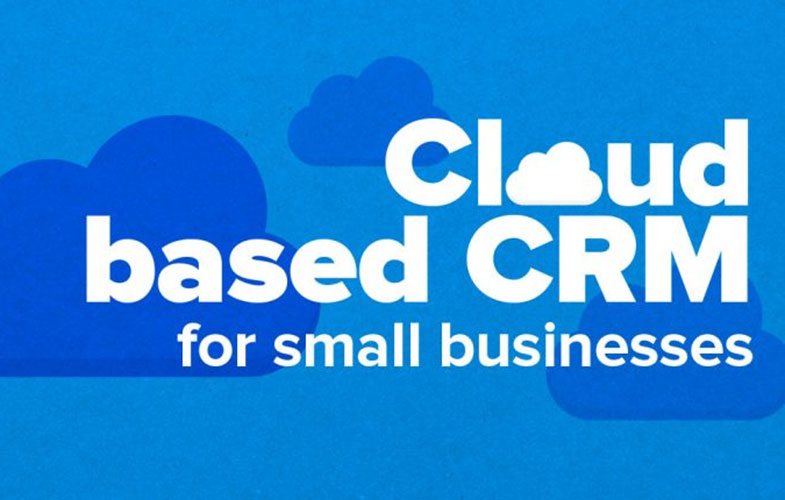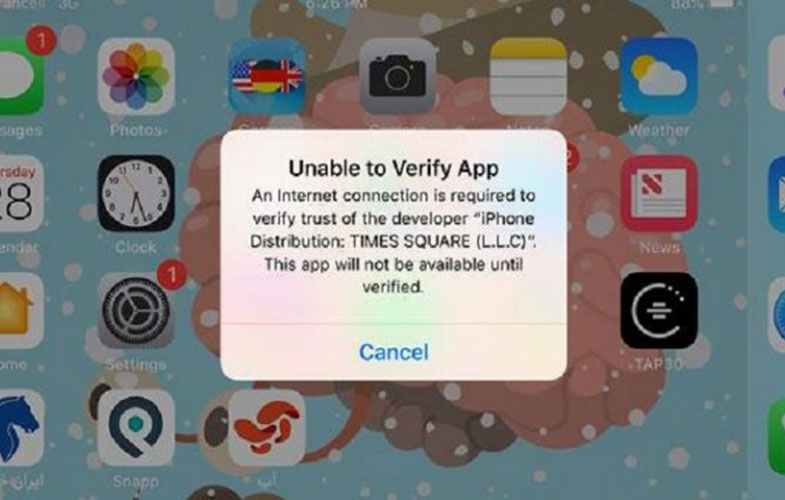راهنمای جامع گوگل آنالیتیک برای تازه کارها: سؤالات متداول
در آخرین بخش از آموزش های راه اندازی و استفاده از گوگل آنالیتیک برای تازه کارها به بررسی سؤالاتی می پردازیم که ممکن هنگام استفاده از گوگل آنالیتیک برای شما پیش بیاید. در ادامه با ما همراه باشید.

– گوگل آنالیتیک تا ۹۰ % از کلمات کلیدی ارگانیک را بیان می کند اما آن ها را ایجاد نمی کند. در کجا می توانم این اطلاعات را بدست آورم؟
این مساله به دلیل حفاظت گوگل از اطلاعات خصوصی موتورهایش می باشد. گوگل با پنهان کردن کلمات کلیدی که از آن ها برای شناسایی وبسایت شما در نتایج جستجو استفاده می کند، این امر را ممکن می سازد. ابزار هایی مانند like Google Webmaster Tools (now Search Console, free), Authority Lab’s Now Provided Reports (paid), and Hittail (paid) می توانند به شما در کشف برخی از آن کلمات کلیدی کمک کند.

این ابزار به داده های گوگل آنالیتیک و یا تبدیلات شما متصل نمی شوند، اما حداقل این امکان را ه شما می دهند تا برخی از کلمات کلیدی را که بازدیدکنندگان با استفاده از آن ها به وبسایت شما رسیده اند را دریابید.
– چگونه می توانم از گزارشات سفارشی داشبوردها و بخش ها استفاده کنم؟
اگر برای رفتن به سطح بعدی در گوگل آنالیتیک آماده هستید؛ گزارشات سفارشی داشبورد ها و بخش ها چیزهایی است که باید استفاده کنید.
گزارشات سفارشی که در منوی سفارشی سازی در قسمت بالا وجود دارد به شما اجازه می دهد تا گزارش هایی را ایجاد کنید که شبیه گزارشات گوگل آنالیتیک استاندارد است اما در متریک و مقیاسی که شما می خواهید آن را ببینید.

داشبورد ها به شما اجازه می دهند تا داده های گوگل آنالیتیک تان را در یک فرمت داشبوردی ببینید. برای دست یابی به این بخش ها از منوی کشویی سمت چپ در قسمت بالای صفحه می توانید استفاده کنید.

بخش بندی به شما اجازه می دهد تا بر حسب تقاضای خاصی به داده های گوگل آنالیتیک دست یابید. به عنوان مثال همه ی داده های گوگل آنالیتیک بر حسب مشاهده کنندگان تان در ایالات متحده. همچنین می توانید برای مقایسه ی( حداکثر چهار بخش) داده ها از آن استفاده کنید. مانند ترافیک سایتتان در انگلستان در مقابل ایالات متحده ی آمریکا، جست و جو در مقابل ترافیک اجتماعی، ترافیک از طریق کامپیوتر در مقابل گوشی های موبایل، و بیشتر. شما در هر گزارش می توانید به اطلاعات بخش ها نیز دست یابید.

همچنین باید بدانید که لازم نیست آن ها را از ابتدا ایجاد کنید. شما می توانید از گزارشات از پیش تعریف شده، داشبورد ها و بخش هایی از قسمت google solution gallery استفاده کنید.

در این جا، شما می توانید بسیاری از گزارشات سفارشی، داشبورد ها، بخش ها و دیگر راه حل هایی را که می توانید، در گوگل آنالیتیک خود وارد کنید و بر حسب نیاز خود آن ها را ویرایش و ادیت نمایید. گزارشات خود را از طریق گزینه ی ادیت در قسمت بالای صفحه سفارشی سازی کنید.

داشبورد ها را با استفاده از Add Widget or Customize Dashboard در قسمت بالایی می توانید ادیت و ویرایش نمایید.

بخش ها را با کلیک بر روی گزینه ی فعال سازی، قسمت انتخابی بخش ها و انتخاب ویرایش، ادیت کنید.

یا زمانی که بخش هایی را برای گزارش هایتان می خواهید، از نوار کشویی در قسمت بالا سمت راست استفاده کنید و گزینه ی ویرایش را انتخاب کنید.

زمانی که از گزارش های سفارشی یا داشبورد ها و یا بخش های ادیت شده استفاده کردید، می توانید با روشی که هر کدام از آن ها کار می کنند بیشتر آشنا شوید و در این زمان می توانید یکی از آن ها را برای خود انتخاب و ایجاد کنید.
در پایان، امیدواریم که از این مقدمه برای استفاده از گوگل آنالیتیک لذت برده باشید. اگر تازه کار هستید و سوالاتی در مورد گوگل آنالیتیک دارید که در این جا به آن ها پاسخ داده نشده است، برای ما کامنت بگذارید تا ما در اولین فرصت به آن ها پاسخ دهیم. ما همواره از اینکه بتوانیم اطلاعاتی را در اختیار شما بگذاریم خوشحال و خرسند می شویم.
منبع: آکادمی فروش